Blocktrader
この機能は UAT 環境でプレビューできます。近い将来にライブ環境で利用可能になります。
TFEX OTC 注文
TT® プラットフォームは TFEX OTC 注文をサポートしています。TT の Blocktrader ウィジェットを使って以下の注文を発注できます。
- 掲示注文 (One Sided Orders)
取引相手として一覧されている1人の参加者から別の参加者に掲示された注文。取引相手が一度マッチする半分を買注文または売注文を発注すると、注文が報告されます。
- クロス注文
買側の参加者と売側の参加者が、同じ注文メッセージ内に設定されている注文。
TFEX の Blocktrader 表示
[Blocktrader] ウィジェットは、TFEX で OTC 注文を発注するにあたって以下の部分で構成されています。
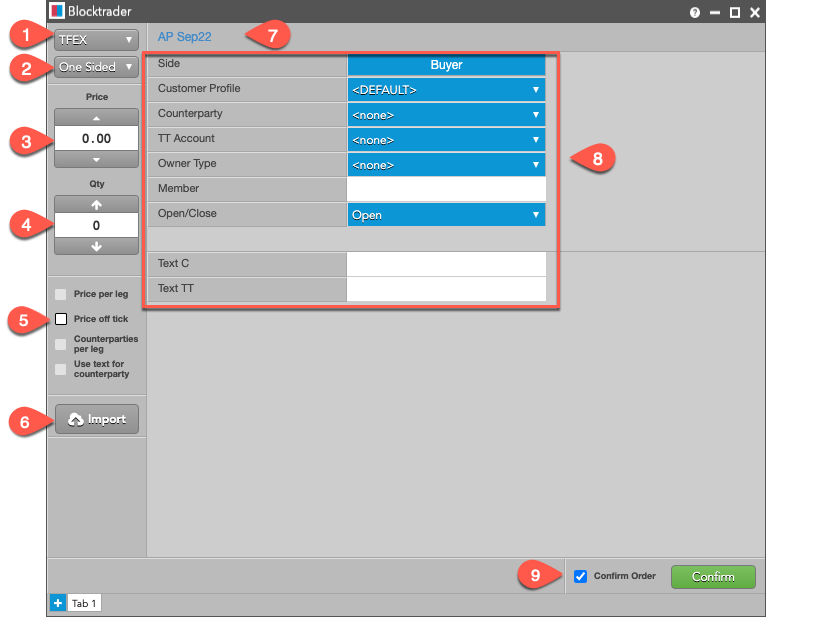
コンポーネントは以下の通りです。
-
Exchange selector (取引所セレクター): TT でサポートされている OTC 注文を扱う取引所を一覧しています。
-
Trade Type Selector (注文タイプ セレクター): 取引所に対してサポートされている OTC 注文タイプを一覧しています。この場合、クロス注文と掲示 (One Sided)注文です。
-
Price: Tag 7 にマップされます (
Price)
掲示注文 (One-Sided) またはクロス注文 (Cross) の価格を設定します。価格はキーに組み込まれているか、矢印を使って調節できます。
- Quantitiy: TFEX Tag 6 にマップされます (
orderQty)
合計注文枚数。
-
Price off tick (価格オフティック): これが有効な場合、表示値よりも小さなティックサイズをサポートしている銘柄に対し、レッグごとにオフティック値を入力できます。
-
Import (インポート): ユーザーが、複数のブロック注文を含んでいる .csv ファイルをアップロードできるようにします。
.csvファイルのアップロードセクションを参照してください。 -
Instrument Picker: TFEX Tag 5 にマップされます (
OrderbookId)
限月を検索して発注するのに選択します。
-
TFEX Trade Fields: 取引所により要件づけられている欄を変更できます。選択した注文タイプに基づいて欄が表示されます。
-
Confirm Order and Submit: 選択したオプションで注文を発注します。
[Confirm Order] が有効になっていると、発注には2クリックする必要があります。
- 最初の確認クリックは、トレーダーが確認するオプションにてロックされます。
- 2番目の発注クリックは注文を送信します。
TFEX 取引欄
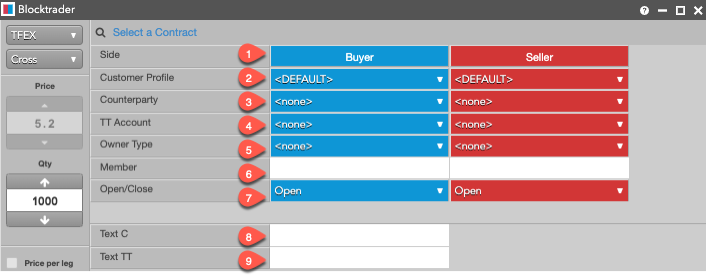
-
Side: 買い手または売り手を設定します。
-
Customer Profile (顧客プロファイル) (オプション): [Customer Profile] リストの下に [Setup] に定義された、利用可能な注文プロファイルのドロップダウン リスト。
-
Counterparty (取引相手): TFEX Tag 11 にマップされます (
counterpartyMember)Setup で定義された取引相手参加者コードのドロップダウン リスト。 -
TT Account (TT 口座): 注文を執行するための口座を設定します。買い手や売り手としてユーザーに割り当てられた口座はドロップダウンに一覧されます。
-
Owner Type (既定
<none>): Tag 18 にマップされます (ownerType)。既定で、[User Setup] に定義されているように、[Owner Type] は [Order Tag Defaults] を取引所に送信します。既定を上書きするには、ドロップダウンから代わりの値を選択します。- Customer (顧客)
- Institution (機関)
- Principal (本人)
- Foreign (外国)
-
Member (メンバー): TFEX Tag 9 にマップされます (
member)既定で、[User Setup] に定義されているように、[Member] は [Order Tag Defaults] を取引所に送信します。既定を上書きするには、テキスト ボックスに代わりの値を入力します。 -
Open/Close (optional): TFEX Tag 510 にマップされます (
ownOpenClose)。 -
Open/Close (optional): TFEX Tag 20 にマップされます (
ownInfoText)。既定で、[User Setup] に定義されているように、[Text C] は [Order Tag Defaults] を取引所に送信します。既定を上書きするには、テキスト ボックスに代わりの値を入力します。 -
Text TT (オプション): 取引所に送信されていない文字を追加できますが、TT システムの注文で維持されます。既定で、[User Setup] に定義されているように、[Text TT] は [Order Tag Defaults] を取引所に送信します。既定を上書きするには、テキスト ボックスに代わりの値を入力します。
TFEX での注文の発注
TFEX で注文を発注するには
-
[Blocktrader ] ウィジェットを開き、取引所セレクターから [TFEX] を選択します。
-
取引タイプ セレクターから取引タイプを選択します。
-
掲示注文 (One Sided)
-
クロス注文 (Cross)
-
ウィジェットの上で限月ピッカーを使用して、限月を選択します。
-
ウィジェットの中央のTFEX 取引欄を設定します。
-
[顧客プロファイル] を選択します。
プロファイルが選択されていない場合は、既定のプロファイルが使用されます。
- 取引相手を選択します。
取引所の他のメンバーはドロップダウンに一覧されます。
-
取引を執行する TT 口座を選択します。
-
取引所のメンバーである会社の名前を入力します。
-
取引の所有者タイプを選択します。
- Customer (顧客)
- Institution (機関)
- Principal (本人)
-
Foreign (外国)
-
この取引がポジションのオープンまたはクローズのいずれであるかを示します。
-
[Text C] または [Text TT] に、取引に関するすべての備考を残します。
- 欄はレビューのためロックされます。
[Confirm] をクリックします。
- 選択内容が正確であるかを確認します。
[Submit] をクリックします。
取引がクロス注文の場合、取引所に即時に報告されます。取引が 掲示注文 (One Sided) の場合、取引相手は買い手または売り手の要求が通知されるので、注文の残りの半分を完了できます。
掲示注文のマッチング
2人のブローカーの取引は、両者が注文の一致する半分や両方 (買いと売りの両方) を取引所に提出した際に報告されます。買要求と売要求は任意の注文で送信できます。注文の残りの半分を発注することで、取引相手は取引を確認します。
取引のマッチングは以下の要求を満たしている必要があります。
-
取引の両方の側は、買いと売りの両方とも設定されます。
-
各参会者は取引相手としてもう片方を一覧します。
-
取引相手の注文の詳細は最初の注文に以下の内容が一致する必要があります。
- 取引タイプ
- 限月 (Instrument)
- 価格 (Price)
- 枚数 (Quantity)
取引のインポート (CSV アップロード)
CSV を TT にアップロードすることで、取引を Blocktrader にインポートできます。これにより、トレーダーが TT 以外のアプリケーションで注文の情報を作成できるようにします。外部アプリケーションはコンマ区切りファイルを作成します。

注 コンマ区切りファイル(.csv) は、表形式データの単純なテキスト ベース形式です。これは Excel ファイル (.xlsx) ではありません。
- Blocktrader ウィジェットに移動し、取引所を TFEX に設定します。
ウィジェットの左下部で、インポート ボタンをクリックします。ダイアログ ボックスが表示されます。
- アップロードするのに
.csvファイルをステージ化します。
[Upload Orders] ダイアログにて、以下のいずれかを行います。
- [File Browser] を使ってファイルに移動します。
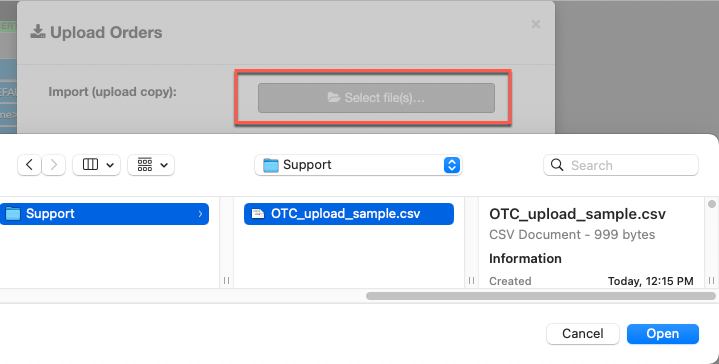
または
- ダイアログ ボックスにファイルをドラッグ&ドロップします。
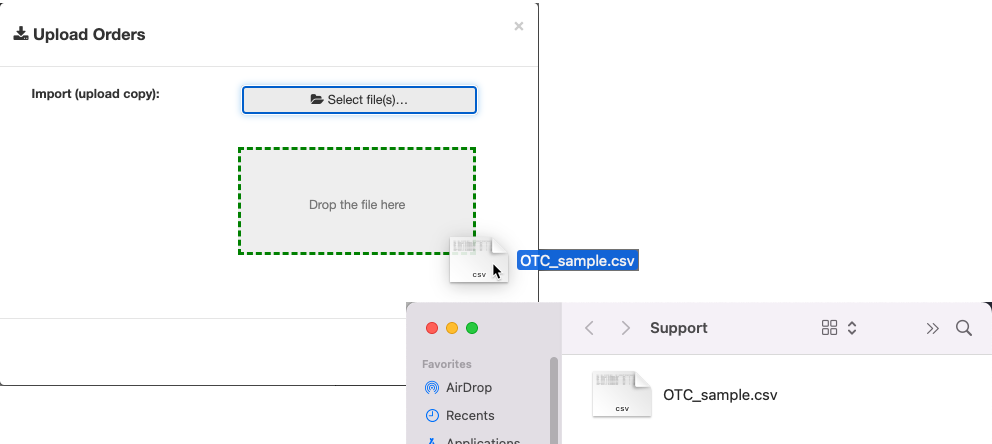
[Block Trader インポート] ウィジェットが表示されます。ウィジェットにはインポート済み列の横に Bocktrader 列が表示されます。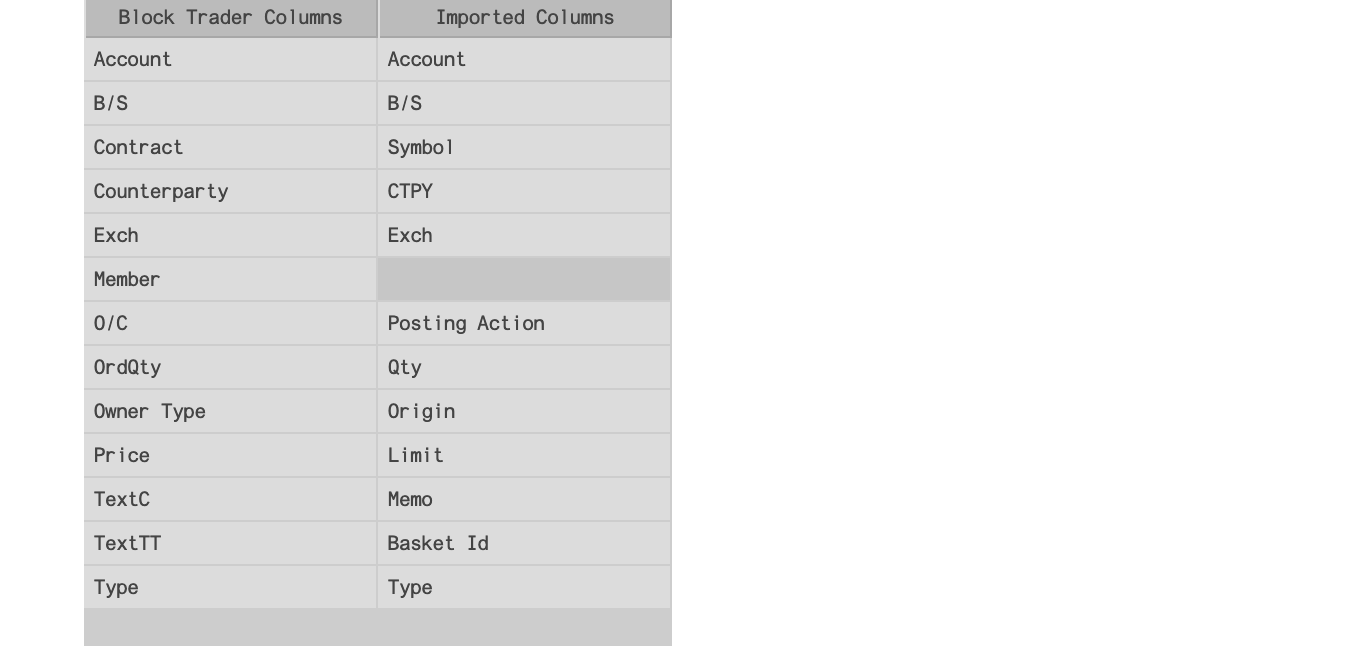
注 初めて .csv ファイルをアップロードする際、列を TT 欄にマップする必要があります。マッピングは ドロップダウンまたはドラッグ&ドロップを使って実行できます。ファイル形式が同じである限り、マッピングは今後のアップロードに保持されます。
- 注文の詳細を確認します。
[Confirm] (確認) をクリックして注文の詳細をプレビューします。各行には1つの注文が含まれます。
- 注文情報をレビューして確認します。
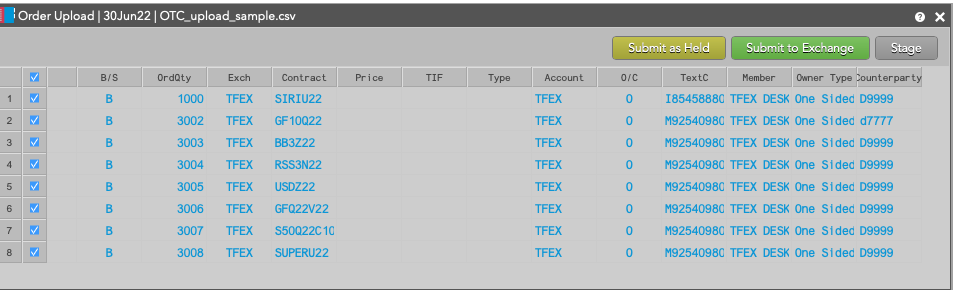
インポート済みの注文は確認されます。欄が正常に確認できなかった場合は、行がプレビューで無効化されます。問題のあるセルは赤色の線で強調表示されます。注文はプレビューで訂正または調整できます。
- 取引所に報告を送信します。
[Submit to Exchange] (取引所に送信) をクリックします。